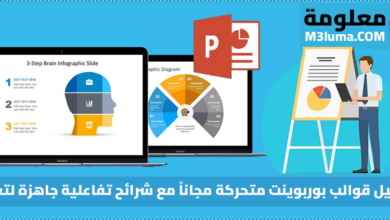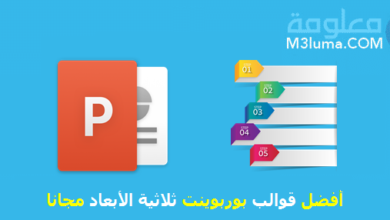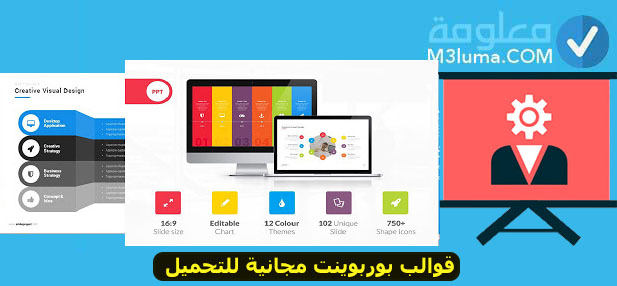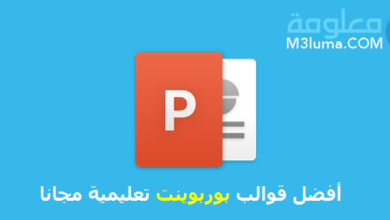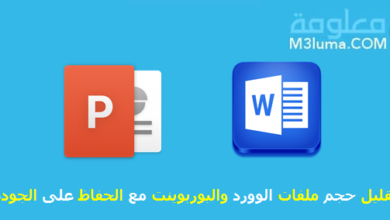أهم اختصارات لوحة المفاتيح لبرنامج باوربوينت Microsoft PowerPoint

يعتبر برنامج بوربوينت Microsoft Powerpoint برنامجا غاية في الأهمية باعتباره أداة رائعة تساعدنا في مجال العروض التقديمية، حيث يعتبر البرنامج الأفضل الخاص بالعروض التقديمية و استعراض المشاريع التي تم إنجازها، لذا فإن أغلب الناس يحتاجون استخدام هذا البرنامج، لكن عند استخدامنا له فإننا نتعامل معه بدون أن نستعمل كنز ثمين يوفر الوقت و الجهد و التعب بشكل كبير، الكنز هذا هو اختصارات لوحة المفاتيح .
إن اختصارات لوحة المفاتيح في برنامج بوربوينت عديدة و متنوعة و عددها هائل، منها ماهو أساسي و مفيد و يجب أن نعرفه، و منها ماهو ثانوي، و كلها ستساعدك في إنجاز و إعداد أعمالك بشكل سريع و ببساطة، لذا في هذا المقال أحضرنا لكم أكثر و اهم الاختصارات في برنامج بوروبينت لكي تساعدك في اختصار الوقت خلال استخدامك للبرنامج ، فقط تابع معي و ستتعرف على ذلك .
مفاتيح الاختصارات الأكثر استخدامًا لبرنامج باور بوينت Microsoft PowerPoint
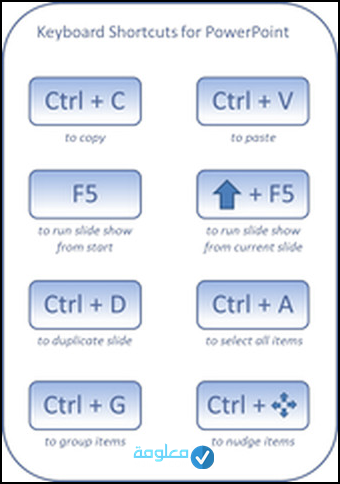
| من أجل إنشاء عرض تقديمي جديد | Ctrl+N |
| من أجل إضافة شريحة جديدة | Ctrl+M |
| من أجل تطبيق التنسيق الغامق على نص معين | Ctrl+B |
| من اجل تعديل حجم خط النص الذي تم تحديده | Alt + H |
| من أجل فتح مربع الحوار: سواء تكبير/تصغير | Alt+W |
| من اجل قص النص الذي تم تحديده أو العنصر أو الشريحة | Ctrl+X |
| اختصار نسخ النص الذي تم تحديده أو العنصر أو الشريحة | Ctrl+C |
| من أجل لصق النص أو الشريحة أو العنصر الذي تم قصه أو نسخه | Ctrl+V |
| التراجع عن اخر إجراء | Ctrl+Z |
| من أجل حفظ ذلك العرض التقديمي | Ctrl+S |
| لأجل إدراج صورة | Alt+N، P |
| بهدف إدراج شكل | Alt + N ، S ، H |
| بهدف تحديد نسق | Alt+G، H |
| من اجل تحديد تخطيط شريحة | Alt+H، L |
| التوجه إلى الشريحة التالية | Page down |
| التوجه إلى الشريحة السابقة | Page up |
| التوجه نحو علامة التبويب: الشريط الرئيسي | Alt+H |
| الانتقال صوب علامة التبويب إدراج | Alt+N |
| من اجل بدء عرض الشرائح | F5 |
| بهدف إنهاء عرض الشرائح | مفتاح الخروج Esc |
| من اجل اغلاق بوربوينت PowerPoint. | Ctrl+Q |
اختصارات لوحة المفاتيح للشريط العلوي باور بوينت
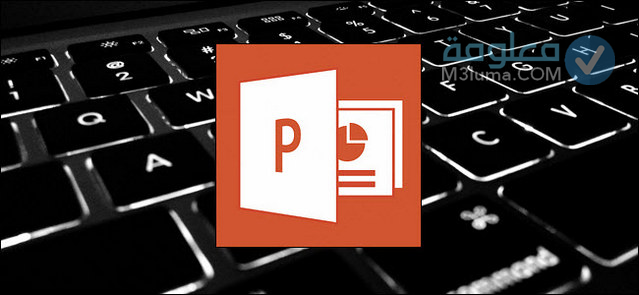
| قم بالتوجه صوب الحقل الخاص ب “بحث ” على الشريط ثم اكتب مصطلح البحث من أجل الحصول على المساعدة أو المحتوى الخاص بالتعليمات | Alt+Q ثم قم بإدخال مصطلح البحث |
| من اجل فتح القائمة ملف | Alt+F |
| من اجل فتح علامة تبويب الصفحة الرئيسية و كذلك تنسيق الشرائح أو الفقرات أو الرسومات أو الرسومات | Alt+H |
| من اجل فتح علامة التبويب إدراج | Alt+N |
| من اجل فتح علامة التبويب بهدف تصميم وتطبيق النسق وكذا تخصيص الشرائح | Alt+G |
| للقيام بعملية فتح علامة التبويب ” انتقالات بين الشرائح ” و إضافة انتقالات أخرى | Alt+K |
| للقيام بعملية فتح علامة التبويب ” حركات إلى الشرائح و إضافة حركات أخرى | Alt+A |
| من اجل فتح علامة التبويب لعرض الشرائح واعداد عرضها وتشغيلها | Alt+S |
| للقيام بعملية فتح علامة التبويب ” مراجعة ” و القيام بالتدقيق الإملائي | Alt+R |
| بهدف فتح علامة التبويب من اجل عرض و معاينة مخطط العرض التقديمي، | Alt+W |
| من أجل القيام بعلامة التبويب تعليمات و استعراض بوربوينت و الاتصال بقسم الدعم | Alt+Y |
| من اجل تحديد علامة التبويب النشيطة في الشريط، و القيام بتنشيط مفاتيح الاختصار | Alt أو F10. للانتقال إلى علامة تبويب مختلفة، استخدم مفاتيح الاختصار أو مفاتيح الأسهم. |
| من اجل نقل التركيز إلى الأوامر على الشريط | المفتاح Tab أو Shift+Tab |
| التوجه نحو الأسفل أو الأعلى بين العناصر المتواجدة على الشريط | مفاتيح الأسهم |
| من اجل تنشيط عنصر تحكم أو زر | مفتاح المسافة أو Enter |
| من اجل القيام بفتح القائمة لأمر محدد | مفتاح سهم لأسفل |
| من أجل القيام بفتح القائمة لزر محدد | Alt+مفتاح السهم لأسفل |
| من أجل القيام بفتح قائمة أو قائمة فرعية . | مفتاح سهم لأسفل |
| في حالة توسيع الشريط أو طيه | Ctrl+F1 |
| في حالة فتح قائمة سياق | Shift+F10 |
| من اجل التوجه إلى القائمة الفرعية في حالة فتح القائمة الرئيسية أو تحديدها | مفتاح سهم لليسار |
| في حالة الحصول على تعليمات عن الأمر أو العنصر الذي تم تحديده حاليًا على الشريط | F1 |
| في حالة التوجه باتجاه عقارب البوصة بواسطة الأجزاء | F6 |
| في حالة التوجه عكس اتجاه عقارب بواسطة الأجزاء | Shift+F6 |
اختصارات عرض المخطط التفصيلي Microsoft PowerPoint
| في حالة ترقية فقرة | Alt+Shift+مفتاح سهم نحو اليمين |
| في حالة تخفيض فقرة | Alt+Shift+مفتاح سهم نحو اليسار |
| في حالة نقل الفقرات المحددة للأعلى | Alt+Shift+مفتاح السهم للأعلى |
| في حالة نقل الفقرات المحددة للأسفل | Alt+Shift+مفتاح السهم نحو الأسفل |
| في حالة إظهار عناوين المستويات 1 | Alt+Shift+1 |
| في حالة توسيع نص أسفل عنوان | Alt+Shift+علامة (+) |
| في حالة طي نص أسفل عنوان | Alt + Shift + علامة (-) |
اختصارات تحديد العناصر وتحريرها
| في حالة تحديد حرف واحد نحو اليمين | Shift + مفتاح السهم نحو اليمين |
| في حالة تحديد حرف واحد نحو اليسار | Shift + مفتاح السهم لليسار |
| في حالة التحديد إلى نهاية الكلمة | Ctrl + Shift + مفتاح السهم إلى اليمين |
| في حالة التحديد إلى بداية الكلمة | Ctrl + Shift + مفتاح السهم نحو اليسار |
| إذا ترغب بتحديد سطر واحد نحو الأعلى (و كذا وضع المؤشر عند بداية السطر) | Shift + مفتاح السهم نحو الأعلى |
| إذا ترغب بتحديد سطر واحد نحو الأسفل (و كذا وضع المؤشر عند بداية السطر) | Shift+مفتاح سهم نحو الأسفل |
| في حالة تحديد كائن (في حالة تحديد النص المتواجد على الكائن) | Esc |
| في حالة تحديد كائن آخر (في حالة تحديد كائن واحد) | مفتاح Tab أو Shift + Tab لكي يتم تحديد العنصر الذي ترغب به |
| إذا ترغب بإرسال عنصر للخلف موضع واحد | Ctrl + القوس الأيسر ([) |
| إذا ترغب بإرسال عنصر نحو الأمام موضع واحد | Ctrl + القوس الأيسر (]) |
| في حالة إرسال كائن للخلف | Ctrl + Shift + قوس ايسر ([) |
| في حالة إرسال العنصر نحو الأمام | Ctrl + Shift + قوس ايسر (]) |
| إذا ترغب بتحديد نص داخل عنصر (و كذا تحديد عنصر) | مفتاح الإدخال Enter |
| إذا ترغب بتحديد جميع العناصر | CTRL+A |
| لو ترغب بتشغيل الوسائط أو إيقافها بشكل مؤقت | Ctrl+مفتاح المسافة |
| لو ترغب بتحديد جميع الشرائح | Ctrl + A ( بداخل طريقة العرض) |
| لو ترغب بتحديد النص كاملا | CTRL+A ( بداخل علامة التبويب الخاصة بالمخطط التفصيلي |
اختصارات حذف النصوص ونسخها باور بوينت Microsoft PowerPoint
| في حالة إزالة حرف واحد لليسار | Backspace |
| في حالة إزالة كلمة واحدة إلى اليسار | CTRL+BACKSPACE |
| في حالة إزالة حرف واحد إلى اليمين | Delete |
| في حالة إزالة كلمه واحدة إلى اليمين (مع ضرورة تواجد المؤشر بين الكلمات) | Ctrl+Delete |
| في حالة قص النص أو العنصر المحدد | Ctrl+X |
| في حالة نسخ العنصر أو النص المحدد | Ctrl+C |
| في حالة لصق العنصر أو النص الذي قمنا بقصه أو بنسخه | Ctrl+V |
| لو ترغب بتكرار عنصر | Ctrl+D |
| لو ترغب بالتراجع عن اخر إجراء | Ctrl+Z |
| لو ترغب بإعادة الإجراء الأخير | Ctrl+Y |
| لو ترغب بنسخ التنسيق فقط | Ctrl+Shift+C |
| لو ترغب بلصق التنسيق فقط | Ctrl+Shift+V |
| لو ترغب بنسخ “ناسخ الحركة” | Alt+Shift+C |
| لو ترغب بلصق “نسخ الحركة” | Alt+Shift+V |
| لو ترغب بافتح مربع الحوار “لصق خاص” | Ctrl+Alt+V |
| لو ترغب بالتوجه بمقدار حرف واحد نحو اليسار | مفتاح السهم لليسار |
| لو ترغب بالتوجه بمقدار حرف واحد لليمين | مفتاح السهم لليمين |
| لو ترغب بالانتقال بمقدار سطر واحد نحو الأعلى | مفتاح السهم للأعلى |
| بهدف التوجه بمقدار سطر واحد إلى الأسفل | مفتاح السهم لأسفل |
| لو تريد الانتقال بمقدار كلمة واحدة نحو اليسار | Ctrl+ مفتاح السهم لليمين |
| لو ترغب بالتوجه بمقدار كلمة واحدة لليمين | Ctrl+مفتاح السهم لليسار |
| لو ترغب بالتوجه إلى نهاية السطر | End |
| لو ترغب بالتزجه إلى بداية السطر | Home |
| لو ترغب بالتوجه بمقدار فقرة واحدة لأعلى | Ctrl+مفتاح السهم للأعلى |
| لو ترغب بالتوجه بمقدار فقرة واحدة للأسفل | Ctrl+مفتاح السهم للأسفل |
| لو تريد التوجه إلى نهاية مربع نص | CTRL+END |
| من أجل التوجه إلى بداية مربع نص | Ctrl+Home |
| بهدف التوجه نحو العنوان أو العنصر النائب للنص الموالي . | Ctrl+Enter |
| لكي يتم فتح مربع الحوار “بحث” | Ctrl+F |
| لكي يتم فتح مربع الحوار “استبدال” | Ctrl+H |
| لكي يتم تكرار اخر إجراء | Shift+F4 |
اختصارات التنقل في الجداول والعمل بها باور بوينت
| لكي يتم التوجه إلى الخلية التالية | Tab |
| لكي يتم التوجه إلى الخلية السابقة | SHIFT+TAB |
| لكي يتم التوجه إلى الصف التالي | مفتاح السهم للأسفل |
| لكي يتم التوجه إلى الصف السابق | مفتاح السهم للأعلى |
| من أجل القيام بإدراج علامة تبويب في خلية | CTRL+TAB |
| من اجل بدء فقرة جديدة | Enter |
| لكي يتم إضافة صف حديث في أسفل الجدول | مفتاح Tab |
| لكي يتم فتح مربع الحوار ” الخط ” بهدف تغيير الخط | Ctrl+Shift+F |
| في حالة تكبير حجم الخط | Ctrl + Shift+ (>) |
| في حالة تصغير حجم الخط | Ctrl + Shift + |
| لو أردت فتح مربع الحوار ” الخط ” من أجل تغيير تنسيق الأحرف. | Ctrl+T |
| التغيير بين وضعية أحرف الجملة أو الأحرف الكبيرة أو الأحرف الصغيرة | Shift+F3 |
| لكي يتم تطبيق التنسيق الغامق | Ctrl+B |
| لكي يتم تطبيق تنسيق التسطير | Ctrl+U |
| لكي يتم تطبيق التنسيق المائل | Ctrl+I |
| من اجل القيام بتطبيق تنسيق الخط المنخفض (تباعد بشكل تلقائي ) | Ctrl (=)+ |
| من اجل القيام بتطبيق تنسيق الخط المرتفع (تباعد تلقائي) | Ctrl+Shift+ علامة الجمع (+) |
| بهدف حذف التنسيق اليدوي للحرف | Ctrl+مفتاح المسافة |
| لكي يتم إدراج ارتباط متشعب | Ctrl+K |
اختصارات نسخ النص ومحاذاة الفقرات وتغيير ترتيب الشرائح Microsoft PowerPoint
| لو تود نسخ تنسيق النص المؤطر | Ctrl+Shift+C |
| لو تود لصق التنسيق المنسوخ إلى النص الذي تم تحديده | Ctrl+Shift+V |
| من أجل توسيط الفقرة | Ctrl+E |
| من أجل ضبط الفقرة | Ctrl+J |
| في حالة الرغبة بالقيام بمحاذاة الفقرة إلى اليسار | Ctrl+L |
| بهدف محاذاة الفقرة إلى اليمين | Ctrl+R |
| بهدف إدراج مربع نص | Alt + N ، X |
| لكي يتم إدراج جدول بيانات أو مستند مضمن ككائن. | Alt + N ، J |
| من اجل إدراج WordArt. | Alt + N ، W |
| من اجل نقل التركيز نحو الشكل العائم الأول | Ctrl+Alt+5 |
| بهدف تجميع الأشكال أو الصور | Ctrl+G |
| بهدف حذف تجميع المجموعة المحددة | Ctrl+Shift+G |
| بهدف نسخ سمات الشكل المؤطر | Ctrl+Shift+C |
| من أجل لصق السمات إلى العنصر المؤطر | Ctrl+Shift+V |
| من أحل تحرير كائن مضمن أو مرتبط | Shift + F10 (من أجل فتح قائمة السياق) ، ثم O ، Enter ، E |
| لأجل نقل الشريحة المؤطرة أو المقطع بشكل ترتيبي | Ctrl+مفتاح السهم صوب الأعلى |
| لأجل نقل الشريحة المؤطرة نحو أسفل بالترتيب | Ctrl+مفتاح السهم نحو اأسفل |
| لأجل نقل الشريحة المؤطرة نحو البداية | Ctrl + Shift + مفتاح السهم نحو الأعلى |
| لأجل نقل الشريحة المؤطرة نحو النهاية | Ctrl + Shift + مفتاح السهم نحو الأسفل |
اختصارات التحديد باور بوينت Microsoft PowerPoint
| من أجل فتح جزء التحديد | Alt + H |
| لكي يتم نقل التركيز عبر الأجزاء المتنوعة | F6 |
| من أجل عرض قائمة السياق | Shift+F10 |
| بهدف نقل التركيز نحو عنصر واحد و كذا مجموعة واحدة | مفتاح السهم للأعلى أو للأسفل |
| لو أردت نقل التركيز من عنصر ضمن مجموعة إلى المجموعة الأصل المتعلقة به | مفتاح سهم لليسار |
| لو أردت التركيز من مجموعة نحو العنصر الأول ضمن هذه المجموعة | مفتاح سهم لليمين |
| لو أردت توسيع مجموعة مُركّز عليها | علامة الجمع (+) (فقط على لوحة المفاتيح الرقمية ) |
| لو اردت طي مجموعة مُركّز عليها | علامة الطرح (-) (فقط على لوحة المفاتيح الرقمية ) |
| لو اردت نقل التركيز صوب عنصر وتحديده | Shift+مفتاح السهم نحو الأعلى أو للأسفل |
| لو اردت تحديد عنصر مُركّز عليه | مفتاح المسافة أو Enter |
| لو أردت حذف تحديد عنصر مُركّز عليه | Shift + مفتاح المسافة أو Shift + Enter |
| في حالة الرغبة بنقل عنصر محدد للأمام | Ctrl+Shift+F |
| في حالة الرغبة بنقل عنصر محدد للخلف | Ctrl+Shift+B |
| في حالة الرغبة بإظهار عنصر مُركّز عليه أو إخفاؤه | Ctrl+Shift+S |
| في حالة الرغبة إعادة تسمية عنصر مُركّز عليه | F2 |
| في حالة الرغبة بطي جميع المجموعات . | Alt+Shift+1 |
| في حالة الرغبة بتوسيع جميع المجموعات | ALT+SHIFT+9 |
اختصارات أخرى مفيدة
F6 = تنتقل إلى جزء مهام من جزء آخر داخل نافذة البرنامج
Tab أو Shift+Tab = تنتقل إلى الخيار التالي أو السابق في جزء المهام في حالة وجود التركيز على أحد خيارات جزء تلك المهمة
Ctrl+مفتاح المسافة = يؤدي بك إلى عرض مجموعة الأوامر الكاملة داخل قائمة جزء المهام
مفتاحا السهم للأعلى وللأسفل = ستنتقل إلى الأمر التالي داخل جزء المهام
Enter = تقوم تحديد الخيار المميز على قائمة جزء المهام
مفاتيح الأسهم = نقل جزء المهام أو تعديل حجمه بعد أن تقوم بتحديد الأمر المطابق
Alt + H ، F ، O = يؤدي إلى فتح الحافظة
Ctrl + مفتاح المسافة ، C = يؤدي إلى إغلاق جزء المهام
Ctrl+P = يؤدي إلى فتح مربع الحوار “طباعة”
Alt + P ، P = اختصار العرض التقديمي كشرائح في صفحه كامله باستعمال إعدادات الطابعة الافتراضية (عند فتح مربع الحوار طباعة)
Alt + W ، P ، N = يؤدي إلى عرض جزء الملاحظات في طريقه العرض ” عادي”
Shift+F9 = يؤدي إلى إظهار الشبكة أو إخفاؤها
Alt+F9 = يؤدي إظهار خطوط الإرشاد أو إخفاؤها
تنبيه : في حالة لو تحتاج إلى المزيد من الإرشاد والمساعدة بخصوص اختصارات لوحة المفاتيح المتعلقة ببرنامج بوربوينت يمكنك الوصول إلى هذه المساعدة متى ترغب بذلك عن طريق الضغط على F1 ، هذه الخطوة ستفتح لك نافذة خاصة بالمساعدة و ستسمح لك بالبحث عن الإرشاد في أي موضوع ترغب به، قم بالبحث عن موضوع”اختصارات لوحة المفاتيح” لكي تتعرف على المزيد.
فوائد اختصارات لوحة المفاتيح الخاص ب Powerpoint
توفر اختصارات لوحة المفاتيح أداة سهلة وسريعة من اجل تنفيذ المهام التي يتم تكرارها التي يمكن أن نقضي فيها مدة زمنية طويلة خلال عملية الكتابة أو وضع سطرمن الأوامر، حيث في بعض الحالات نستطيع استعمال مفتاح واحد لتادية لوظيفة ما، من فوائد اختصارات لوحة المفاتيح انها :
1 ـ تقوم بتوفير الوصول السهل للمهام واستكمالها بشكل أسرع، رغم أن المستخدمين قد يكون منهم مبتدئين يجدون صعوبة في احتراف استعمال كافة عمليات الاختصارات، إلا أن اختصارات لوحة المفاتيح لها إيجابيات و مفيدة جدا خاصة بالنسبة للمتقدمين الذين يكونون في حاجة لكتابة أو تنفيذ أوامر بشكل سريع، كما أن اختصارات لوحة المفاتيح هي عامل مهم و قوي من أجل زيادة ورفع الإنتاجية .
2 ـ تقليص الجهد و الوقت : الوقت يعتبر شيء ثمين،، يمر بسرعة خاصة لو لدينا عرض تقديمي يجب إعداده و إنجازه في مدة زمنية معينة، لذا احتراما لتلك المدة يجب إنجازه في المدة المحددة و تجنب كل ما يعيق عملية البطئ في إعداده، و أهم ما يشكل إشكالا في هذا الأمر هو البحث عن توجيه الأوامر و المهام في لوحة المفاتيح، لذا فاختصار لوحة المفاتيح سيقلص عنك الوقت كثيرا و الجهد أيضا، خاصة عند الاعتياد عليها .
نكون قد عرضنا لكم أهم اختصارات لوحة المفاتيح لبرنامج باور بوينت Microsoft PowerPoint، ستكون اختصارات لها فعالية في رفع الإنتاجية و تقليص الوقت في حالة استخدماها في إعداد و إنجاز الأعمال و المشاريع التقديمية في برنامج بوربوينت .